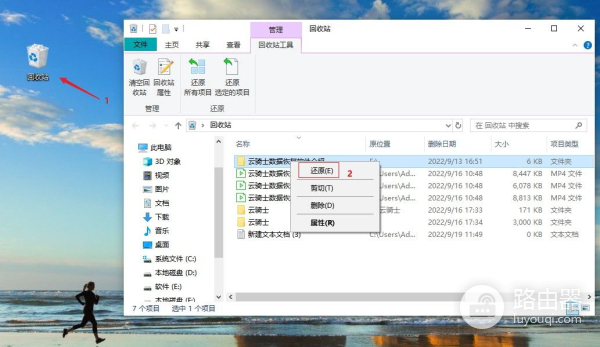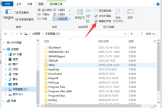怎样恢复电脑桌面隐藏文件(怎样恢复电脑桌面隐藏文件夹)
小编:霸主
更新时间:2022-09-27 23:25
随着我们在电脑上的日常使用,有时候会不小心将一些文件或者文件夹隐藏起来,导致在桌面或者文件夹中无法直接看到。这给我们的工作和生活带来了不便,该如何恢复电脑桌面隐藏文件呢?
方法一、显示桌面图标
假如你发现整个桌面文件都隐藏了,而不是消失了几个桌面文件,可能是因为桌面图标没有显示出来,这时我们可以尝试将桌面图标调出,看下桌面文件是否能正常恢复,具体操作如下:
鼠标右键在电脑桌面空白处点击,在弹出的设置菜单中,用鼠标移动到查看,然后找到“显示桌面图标”并点击即可显示出桌面文件。
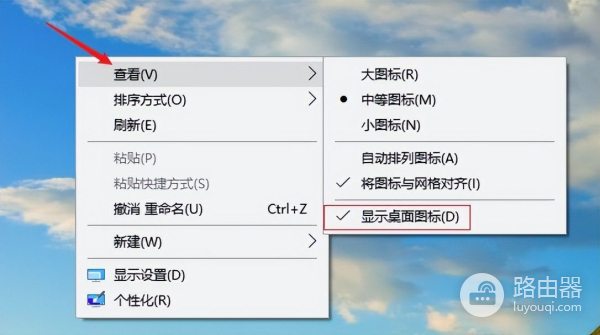
方法二、显示隐藏文件
因为自己之前进行了隐藏文件设置或者被病毒感染导致文件隐藏,这时我们可以在桌面找到此电脑并点击进入,选择“桌面”,点击上方的“查看”栏,再勾选“隐藏的项目”,看下隐藏的文件是否能够显示出来。
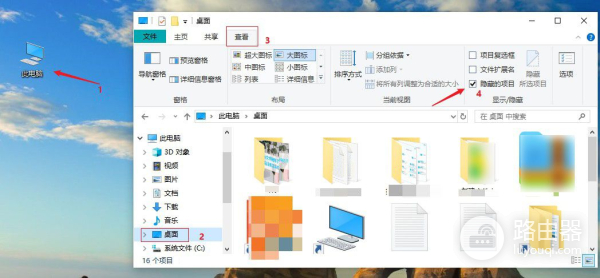
方法三、回收站里恢复
显示隐藏文件后仍然没有找到所需文件,文件可能是删除了,如果是这样的话,可以试着在电脑的回收站里面找回来的。具体操作方法如下:
找到回收站并进入,在里面根据文件名称/类型/大小等缩小查找范围,找到所需的桌面文件并选中,进行还原即可。